Magento2.3.5-PPPay 插件安装说明
# Magento2.3.5-PPPay 插件安装说明
# 安装前提
- magento version>=2.3.5
- php version >=7.1
- php extionsion:curl bcmath
- chmod 777 /magentoRoot/var/log
以下为非必要设置,若出现504错误可以检查下列选项
- [ ] php ini执行超时时间
- [ ] nginx 或者 apache 设置执行超时时间
# Magento安装路径规则
解压插件包后 我们先查看插件压缩包的registration.php文件
\Magento\Framework\Component\ComponentRegistrar::register(
\Magento\Framework\Component\ComponentRegistrar::MODULE,
'Pppay_Pppay',
__DIR__
);
2
3
4
5
插件包名为Pppay,插件名为Pppay。 所以安装目录为app/code/Pppay/Pppay/ 把插件的代码解压到app/code/Pppay/Pppay/里就行。
# 安装过程
Pppay带有完整的目录结构, 插件解压后带有app/目录,那么这个就不需要看registration.php文件了,直接在项目根目录解压就行。 通过FTP登录服务器,插件安装进去后,就需要启用该插件了,默认是禁用的。 我们ssh登录服务器,cd到Magento项目根目录。
# 1.查看插件列表
php bin/magento module:status
这条命令列出了插件列表,我们在列表结尾处查到Pppay_Pppay,发现信息如下:
...
List of disabled modules:
Pppay_Pppay
2
3
插件是被禁用的。 如果没有看到你的插件的话,说明你插件没有安装正确,安装目录不对,系统没识别到。
# 2.启用插件并安装插件数据
php bin/magento module:enable --clear-static-content Pppay_Pppay
php bin/magento setup:upgrade
php bin/magento setup:di:compile
2
3
# 3.deploy
如果是默认模式或者生产模式的话,需要deploy下
php bin/magento cache:clean
php bin/magento cache:flush
php bin/magento setup:static-content:deploy -f
2
3
# 4.RuntimeException
如果还报[RuntimeException]这样的错误,代码有缓存,需要执行更新系统
php bin/magento maintenance:enable
rm -rf var/di/* && rm -rf var/generation/* && rm -rf var/cache/* && rm -rf var/page_cache/* && rm -rf var/view_preprocessed/* && rm -rf pub/static/* && rm -rf generated/* && mkdir var/di
php bin/magento setup:upgrade && php bin/magento setup:di:compile
php bin/magento setup:static-content:deploy -f && php bin/magento indexer:reindex && php bin/magento maintenance:disable && php bin/magento cache:clean && php bin/magento cache:flush
2
3
4
5
6
7
8
# 配置过程
- 登录网站后台
- 选择
STORES->Configuration->Sales->Payments Method->Ping Pong Pay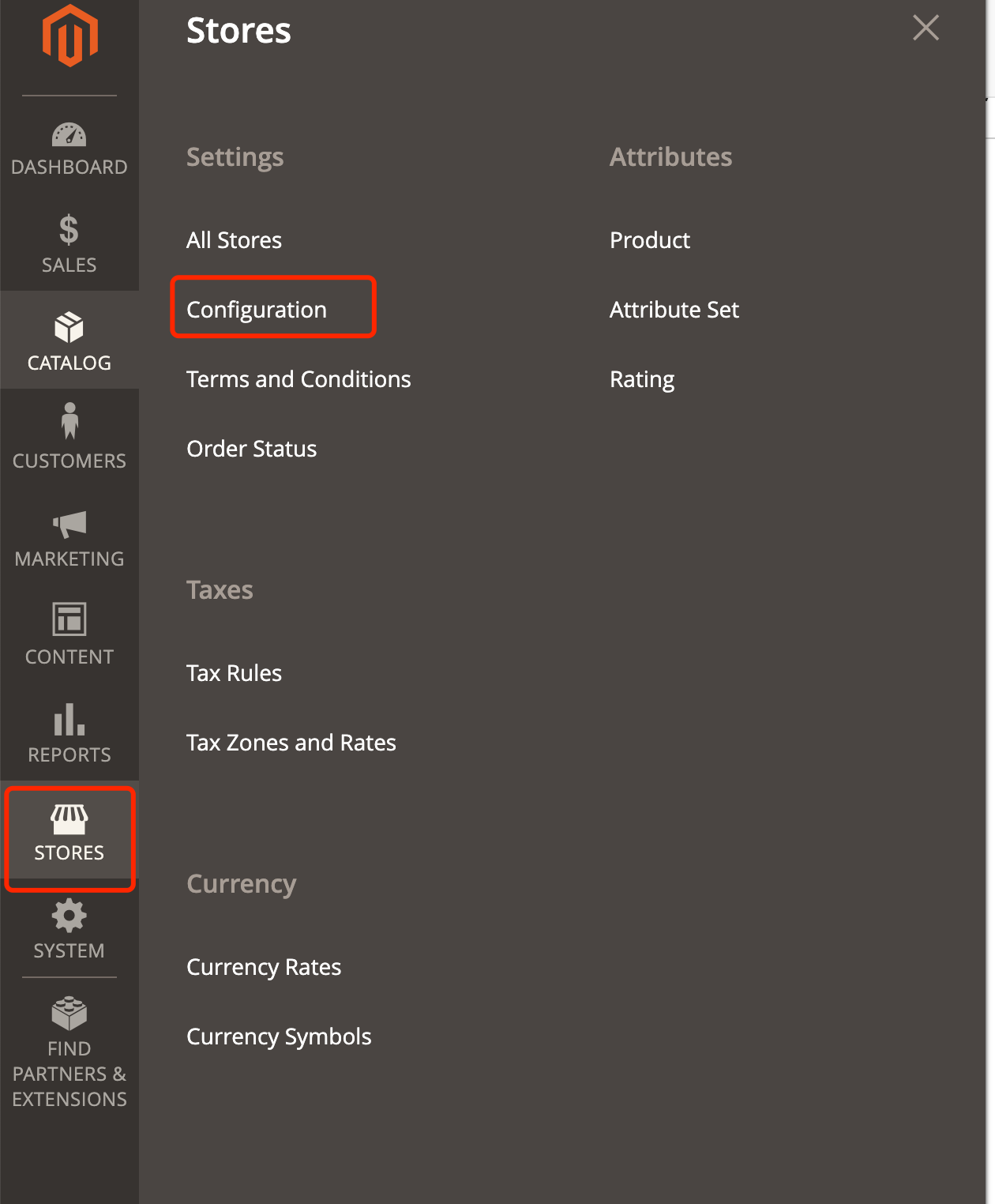
- 按照下图所示配置参数! image.png
# 环境参数
# 沙箱环境店铺参数
clientId: 2018092714313010016
accId: 2018092714313010016291
salt: F78BC96A55548B2319EE68E0
2
3
4
5
# 沙箱环境测试卡号
卡号:4200000000000000
有效期:12/22
cvv: 123
cvv需为3位纯数字
3DS交易卡:4711100000000000
2
3
4
5
# 环境地址
沙箱环境 https://sandbox-acquirer-payment.pingpongx.com
生产环境 https://acquirer-payment.pingpongx.com
2
# 对接过程
# 沙箱环境对接
- 按照文件安装插件。
- 插件安装完成之后,需要进行支付自测,并完成以下事项:
- [ ] 截图输入卡号的页面
- [ ] 截图支付完成的最终跳转页面
- [ ] 将截图发送到对接群,并通知技术支持
安装过程,有任何问题可以在对接群里需求技术支持。
注意事项:
沙箱环境下,不会对持卡人发起扣款,支付之后发货将造成损失,不发货将持卡人可能会发起投诉。因此在对接期间,需要谨慎操作,对接测试通过之后,因立即关闭支付通道,等待生产环境上线之后打开。
# 生产环境对接
- 插件在技术支持下完成第一轮的沙箱环境对接后将进入,网站资料和账户审查阶段,通过之后,会发放生产环境参数。
- 获取到生产参数之后,完成以下事项
- [ ] 将沙箱环境参数替换为生产参数。
- [ ] 自测支付,并完成截图
- [ ] 准备一个$1的商品链接。
- 发送截图和商品链接,并通知技术支持,将由客户/技术支持对该商品链接发起真实交易测试。以验证对接结果和网站支付可用性。
- 完成真实交易测试之后,需要商户发起退款,以便于验证退款流程。
- 完成以上流程,网站对接结束,支付通道正式上线,支付可用。
# 生产环境配置
# 审核过程
从对接群中或者商务/客户处获得通知,审核通过。 登录商户后台 (opens new window)
https://pay.pingpongx.com/aq/websiteList
# 前往网站列表
如图所示,前往群组管理->查看详情->网站列表
# 群组管理
- ⚫ 从菜单栏选择【网站管理】-【群组管理】进入群组管理页面
- ⚫ 该功能实现当前商户可点击“创建群组”新建群组;系统默认会给一个默认的群组
- ⚫ 网站下挂于群组。
- ⚫ 点击“查看详情”进入群组详情页面,可修改群组名称、查看复制 ID 号、查看群组下的网站。
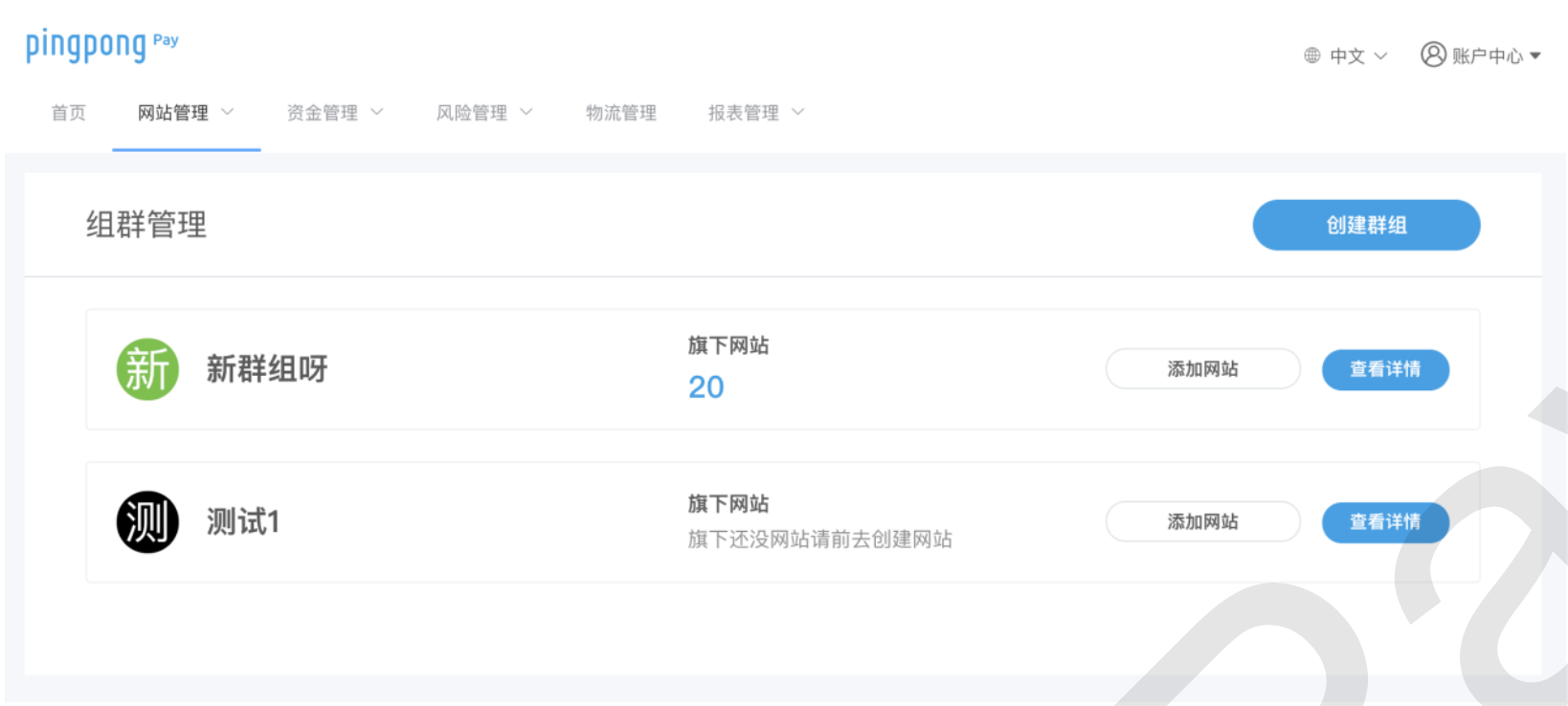
# 选择网站
根据当前对接网站的域名,在列表中选择对应的网站
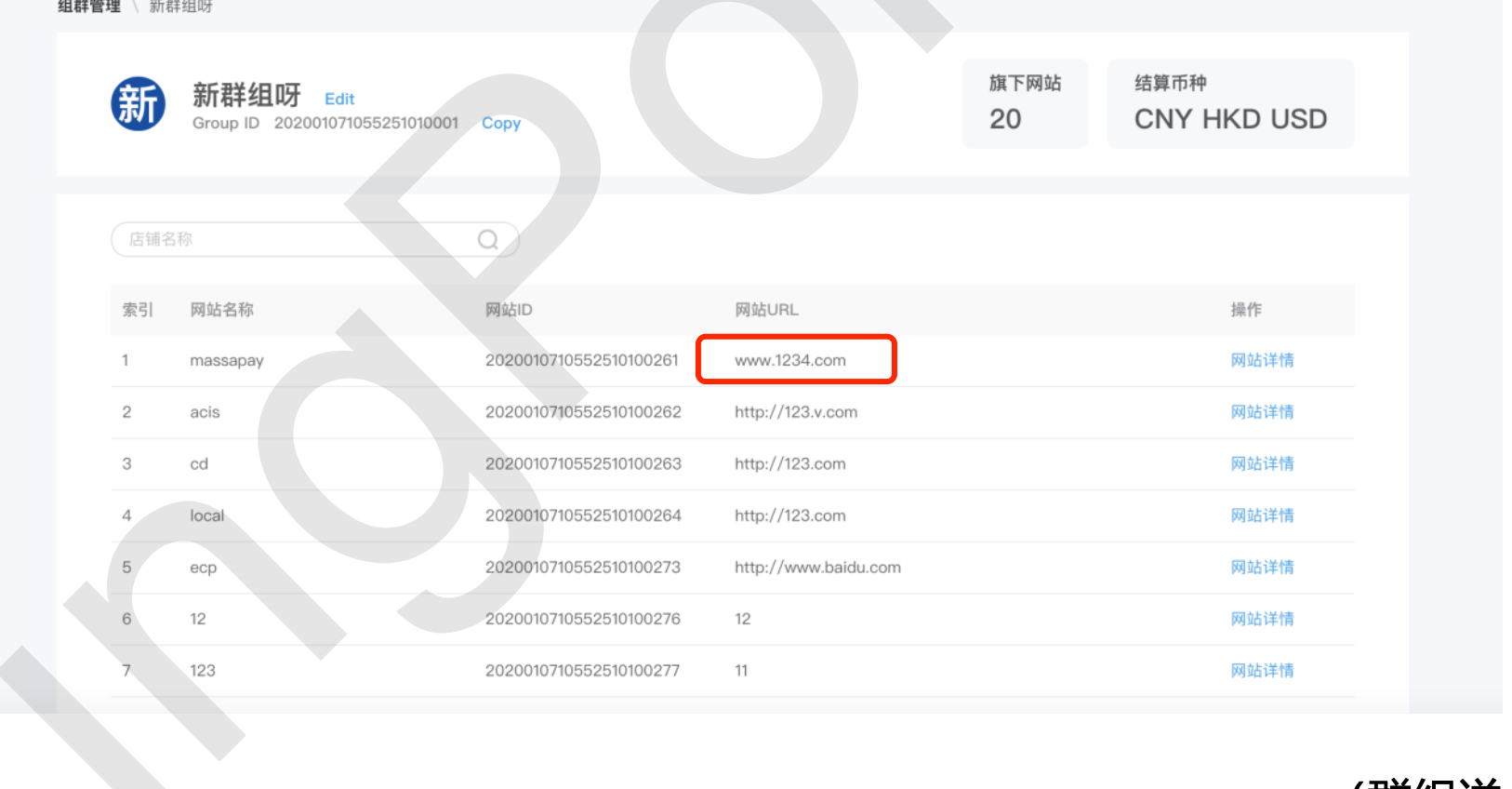
# 获取对应域名网站的accId
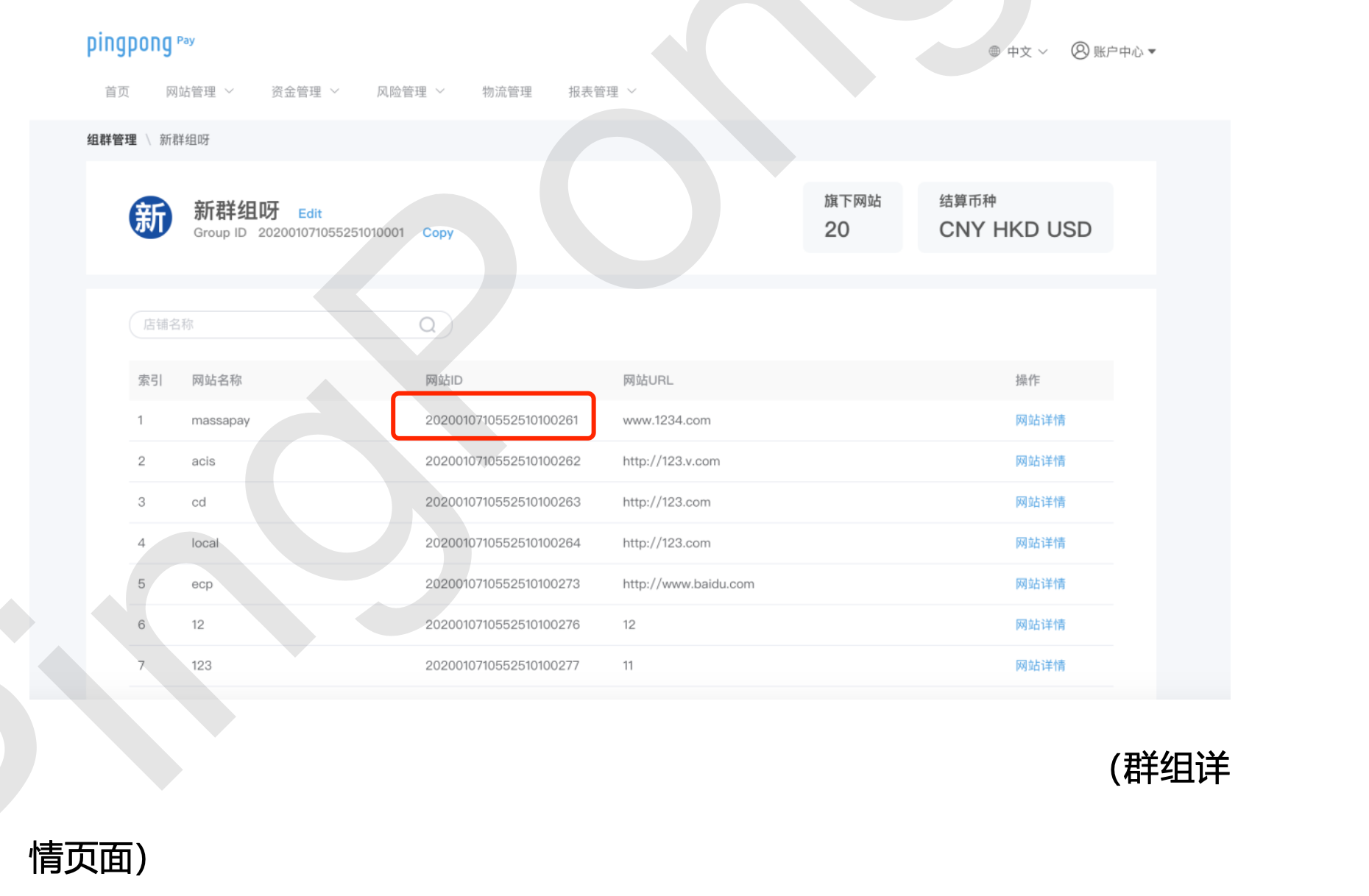
# 获取秘钥
从菜单栏选择【系统管理】-【秘钥管理】默认进入秘钥管理页,可在此页面查 看网站秘钥。 进入秘钥管理后,可查看所有网站对应的秘钥,点击“秘钥详情”查看具体秘 钥字段。 状态为“正常”的秘钥可使用,当状态为“异常”时,将无法使用可联系相关业务 人员处理。
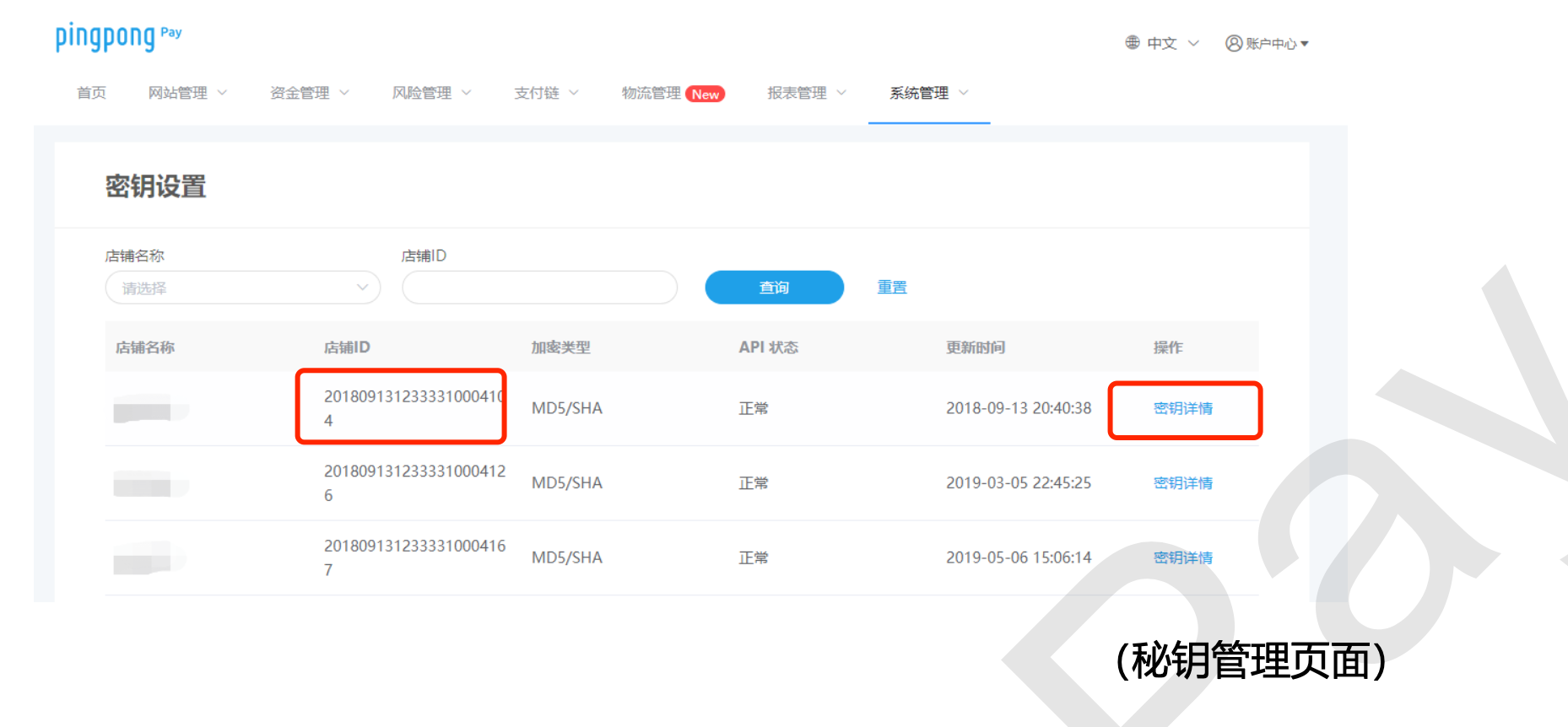
# M2常用命令
# 显示后台管理员URI
php bin/magento info:adminuri
# 卸载模块
比如插件名为Pppay_Pppay
php bin/magento module:uninstall --clear-static-content Pppay_Pppay
# 启用模块插件
比如插件名为Pppay_Pppay
php bin/magento module:enable --clear-static-content Pppay_Pppay
# 禁用模块插件
比如插件名为Pppay_Pppay
php bin/magento module:disable --clear-static-content Pppay_Pppay
# 插件列表(启用和禁用的)
php bin/magento module:status
# 切换到生产模式
php bin/magento deploy:mode:set production
# 切换到开发模式
php bin/magento deploy:mode:set developer
# 代码编译
检查代码是否有语法错误,比如调用的类是否存在等等。
bin/magento setup:di:compile
# 生成静态文件
生成最新的静态文件到pub/static里去。 默认模式和生成模式必须要这些静态文件,不然就报错。
bin/magento setup:static-content:deploy -f
会自动生成默认语言(一般为英语)的静态文件。 也就是说上面这条命令只生成en_US的静态文件。 如果你想要同时生成英文和中文,需要在后面指定语言包名,就是:
bin/magento setup:static-content:deploy en_US zh_Hans_CN -f
# 更新Magento数据库数据
插件里有自定义的表/添加了产品属性/更改了某个字段等等,凡是跟数据库表相关的数据。 都用这个命令来更新到数据库里去。
php bin/magento setup:upgrade
